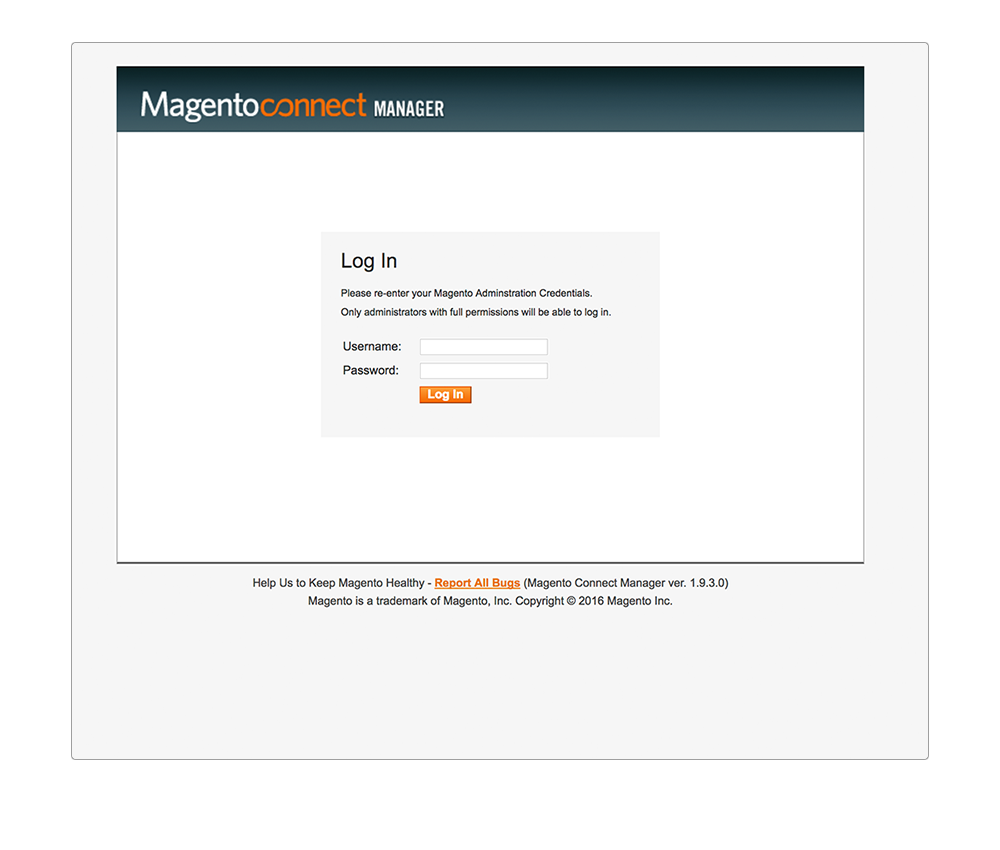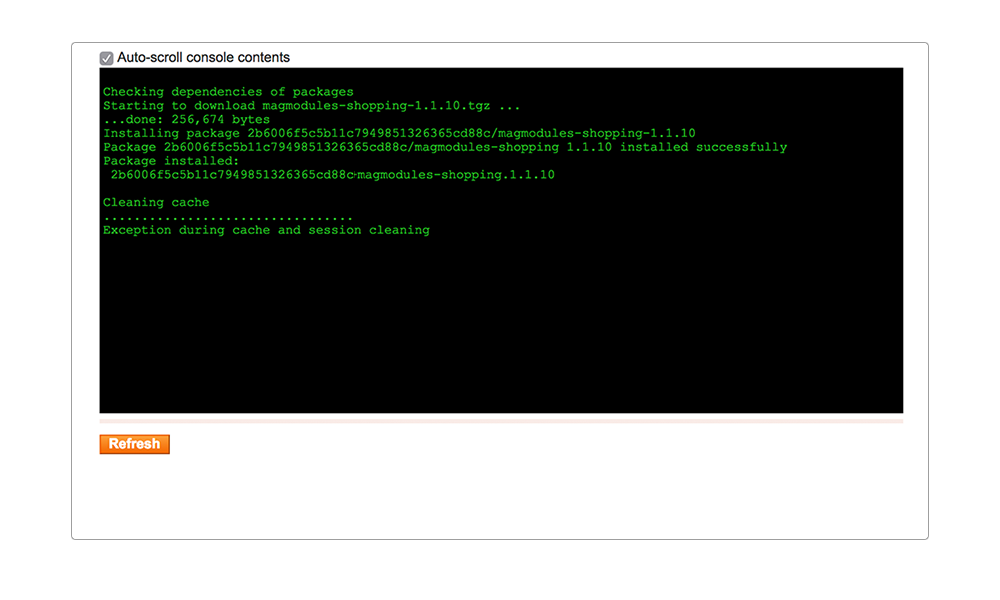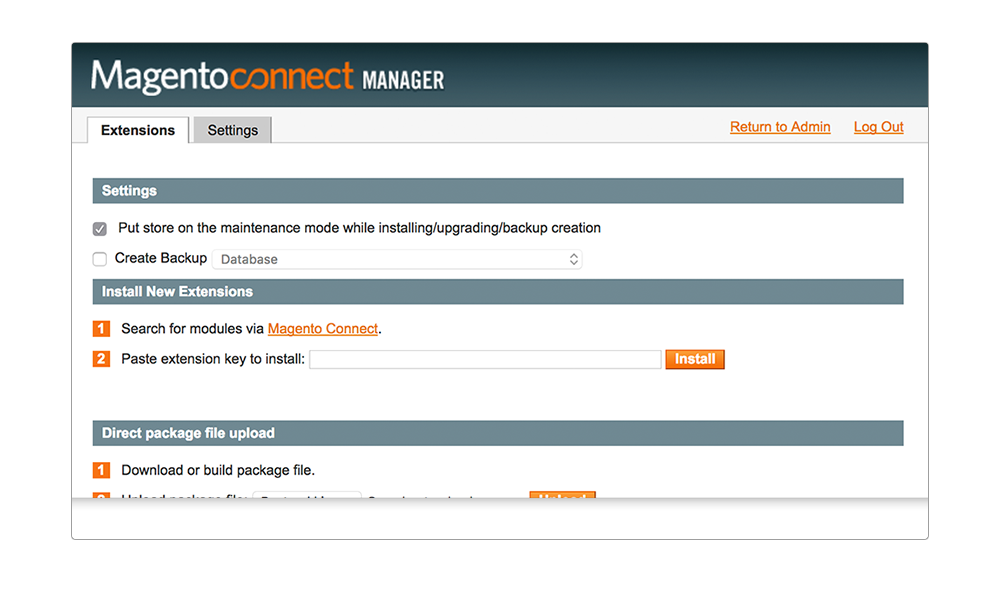Installeer Snelstart koppeling in Magento 2 via de Adobe Marketplace
Op deze pagina vind je gedetailleerde instructies voor het installatie van de Snelstart koppeling extensie in je Magento 2 winkel gebruik makend van de Adobe Marketplace . Deze handleiding is bedoeld voor gebruikers die de extensie al bezitten en hulp nodig hebben bij het installatieproces.
We zullen de noodzakelijke stappen behandelen om ervoor te zorgen dat je Hreflang-tags correct worden geïmplementeerd, waardoor de SEO van je winkel voor meertalige doelgroepen verbetert. Aan het einde van deze handleiding ben je in staat om de extensie succesvol te configureren en de zichtbaarheid van je website in verschillende regio's en talen te verbeteren.
Een Magento 2-extensie installeren via de Adobe Marketplace
Belangrijke opmerking voordat u installeert
Als de plugin is gekocht via magmodules.eu, is deze installatiemethode niet van toepassing. De onderstaande stappen zijn alleen voor bestellingen die via de Adobe Marketplace zijn geplaatst. Daarnaast is dit de enig ondersteunde installatiemethode voor Marketplace aankopen. Andere installatiemethoden die in onze support sectie worden genoemd, zijn niet van toepassing op Marketplace bestellingen.
1. Verkrijg Access Keys van Magento Marketplace
- Ga naar Magento Marketplace.
- Log in met uw Magento account.
- Klik op uw profiel (rechtsboven) → My Profile.
- Navigeer naar Access Keys (onder het Marketplace tabblad).
- Als u geen keys heeft, genereer dan een nieuwe:
- Public Key = Gebruikersnaam
- Private Key = Wachtwoord
2. Controleer of Marketplace inloggegevens zijn ingesteld
composer config --global http-basic.repo.magento.com
Dit toont of inloggegevens momenteel zijn geconfigureerd. Als er geen inloggegevens zijn ingesteld, wordt u gevraagd deze in te voeren tijdens de installatie in stap 3.
3. Installeer de module via Composer
Maak verbinding met uw server via SSH en navigeer naar de Magento root directory:
cd /path/to/magento/root
Gebruik het volgende Composer commando om de module te installeren:
composer require magmodules/magento2-snelstart
Wanneer hierom wordt gevraagd, voer dan uw Public Key in als gebruikersnaam en Private Key als wachtwoord. Composer slaat deze inloggegevens op voor toekomstig gebruik.
4. Schakel de module in
Voer de volgende commando's uit:
php bin/magento module:enable
php bin/magento setup:upgrade
php bin/magento cache:flush
Als Magento in productiemodus draait, hercompileer en deploy dan de statische content:
php bin/magento setup:di:compile
php bin/magento setup:static-content:deploy -f
Let op: De compilatie- en deployment-stappen kunnen enkele minuten duren.
5. Verifieer de installatie
Via het Admin Panel:
- Log in op uw Magento Admin Panel.
- Navigeer naar Stores → Configuration → Magmodules → Snelstart koppeling.
- Controleer of de module verschijnt en start direct met de configuratie!
Via de Command Line:
php bin/magento module:status | grep
De module zou moeten verschijnen in de lijst met ingeschakelde modules.
Magento Connect Manager openen
1. Log in op je Magento-beheerpaneel. 2. Ga naar Systeem » Magento Connect » Magento Connect Manager. 3. Log in op de Magento Connect Manager met je admin-gebruikersnaam en wachtwoord.
De juiste sleutels ophalen uit de Magento Marketplace
1. Koop de extensie via de Magento Marketplace. 2. Haal de juiste Magento Connect-sleutel voor de extensie op via je account op https://marketplace.magento.com/customer/accessKeys/ onder het tabblad "Mijn toegangssleutels". 3. Kopieer deze sleutel naar je klembord.
De extensie installeren via Magento Connect Manager
1. Plak de verkregen extensiesleutel in het tekstveld onder het tabblad 'Nieuwe extensies installeren'. 2. De extensie-afhankelijkheden verschijnen: je pakket staat op 'Klaar om te installeren'. Klik op 'Doorgaan'. 3. Wacht totdat je een melding krijgt dat de installatie succesvol is voltooid. 4. Klik op 'Vernieuwen' om af te ronden.
Magento Connect Manager afsluiten
1. Klik bovenaan in de Magento Connect Manager op de link 'Terug naar admin'. 2. De extensie is volledig geïnstalleerd en is terug te vinden in de back-end onder het tabblad Magmodules.